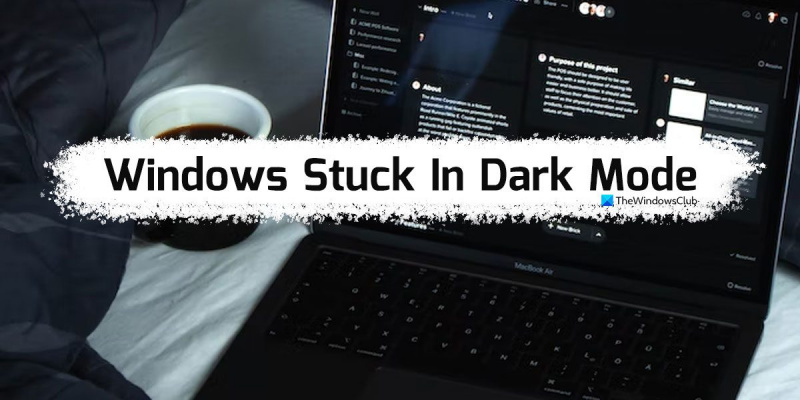Sebagai pakar IT, saya telah berjumpa dengan ramai orang yang Windows tersekat dalam mod gelap. Inilah cara untuk keluar daripadanya. Jika anda terperangkap dalam mod gelap, perkara pertama yang anda mahu lakukan ialah cuba mulakan semula komputer anda. Ini biasanya akan menyelesaikan masalah. Jika itu tidak berjaya, perkara seterusnya yang perlu dicuba ialah membuka Panel Kawalan Windows dan pergi ke tetapan Paparan. Dari sini, anda boleh menukar skema warna kembali kepada mod cahaya. Jika anda masih menghadapi masalah, perkara seterusnya untuk dicuba ialah membuka Windows Registry Editor dan menukar kekunci berikut: HKEY_CURRENT_USERControl PanelColors Tukar nilai kekunci 'Default' kepada 0 0 0 (hitam). Ini sepatutnya menyelesaikan masalah. Jika anda masih menghadapi masalah, sila hubungi saya dan saya sedia membantu.
Jika Windows tersekat dalam mod gelap , ikuti petua ini untuk keluar daripadanya. Di sini kami telah melihat secara terperinci beberapa sebab biasa mengapa PC Windows 11/10 anda mungkin tersekat dalam mod gelap. Anda harus mengikuti semua penyelesaian ini bergantung pada sebabnya.

Windows tersekat dalam mod gelap
Jika Windows 11/10 tersekat dalam mod gelap, ikuti petua ini untuk keluar daripada mod Drak:
ikon perkataan ms tiada
- Mulakan semula Windows Explorer
- Lumpuhkan mod gelap automatik
- Semak tetapan tema kontras anda
- Semak Tetapan Dasar Kumpulan
- Semak tetapan pendaftaran
Untuk mengetahui lebih lanjut tentang langkah ini, teruskan membaca.
1] Mulakan semula Windows Explorer.
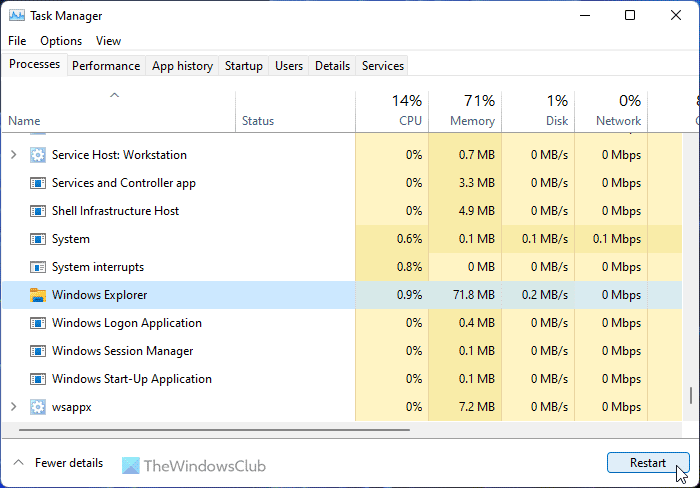
Jika anda menggunakan saluran Dev atau Beta, memulakan semula proses Windows Explorer mungkin menyelesaikan isu ini. Jika terdapat sebarang ralat atau gangguan pada sistem anda, ia boleh diperbaiki dengan memulakan semula Windows Explorer. FYI, anda boleh memulakan semula Windows Explorer menggunakan Pengurus Tugas. Untuk memulakan semula Windows Explorer dalam Windows 11/10, ikuti langkah berikut:
- Tekan Win+X untuk membuka menu WinX.
- pilih Pengurus tugas daripada senarai.
- cari Windows Explorer proses.
- Tekan lari lagi butang.
Kemudian semak sama ada ia tersekat dalam mod gelap atau tidak. Jika ya, ikuti penyelesaian lain.
2] Lumpuhkan Mod Auto Gelap
Terdapat beberapa apl pihak ketiga yang membenarkan pengguna bertukar secara automatik antara mod gelap dan terang. Anda boleh menetapkan masa dan mod akan dihidupkan secara automatik. Jika aplikasi sedemikian didayakan pada komputer anda, anda perlu melumpuhkannya. Salah satu aplikasi yang paling biasa untuk tujuan ini ialah Mod gelap automatik . Semak dulang sistem dan pengurus tugas anda jika anda atau orang lain telah memasangnya pada komputer anda.
3] Semak tetapan tema kontras.
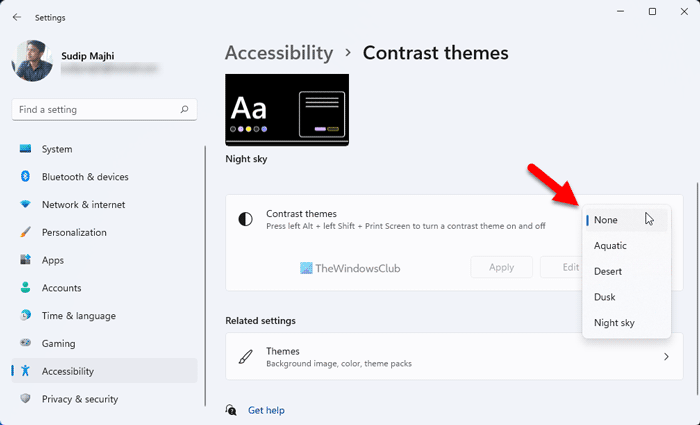
Windows 11 dan Windows 10 disertakan dengan beberapa tema Kontrak yang membolehkan pengguna memilih tema atau mod hitam. Jika anda mempunyai tema sedemikian diaktifkan, ia harus dilumpuhkan serta-merta. Untuk menyemak tetapan tema Kontras anda, ikut langkah berikut:
- Tekan Menang+Saya untuk membuka Tetapan Windows.
- Pergi ke Kebolehcapaian > Tema yang berbeza .
- Kembangkan menu lungsur.
- pilih Tiada siapa pilihan.
Kemudian semak sama ada ini menyelesaikan masalah anda atau tidak.
kesilapan sambungan tamat
4] Semak Tetapan Dasar Kumpulan
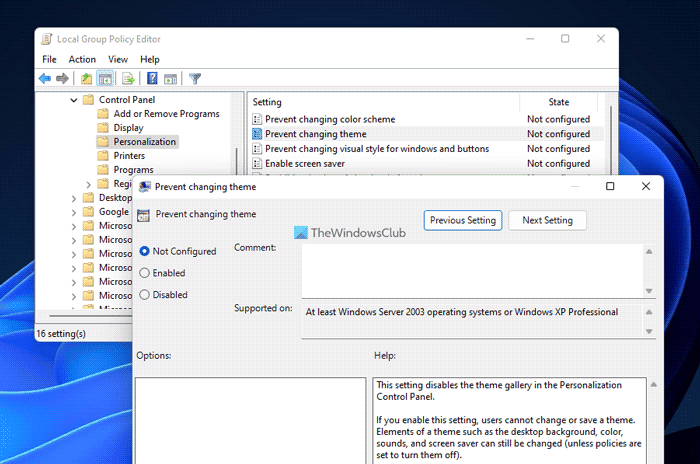
Terdapat beberapa tetapan dasar kumpulan yang mungkin menyebabkan masalah ini pada komputer anda. Anda perlu menyemaknya satu demi satu dan menetapkannya kepada lalai kilang. Untuk menyemak tetapan Editor Dasar Kumpulan Tempatan, ikuti langkah berikut:
- Cari gpedit.msc dan klik pada hasil carian.
- Pergi ke Konfigurasi Pengguna > Templat Pentadbiran > Panel Kawalan > Pemperibadian.
- Cari semuanya Termasuk dan rosak tetapan.
- Klik dua kali pada setiap satu daripadanya.
- pilih Tidak ditetapkan pilihan.
- Tekan BAIK butang.
Untuk maklumat, anda perlu menyemak tetapan berikut:
- Elakkan perubahan skema warna
- Cegah perubahan tema
- Pencegahan perubahan warna dan rupa
- Tema khusus tempatan
- Paksa fail gaya visual tertentu, atau paksa desktop Windows.
5] Semak Tetapan Pendaftaran
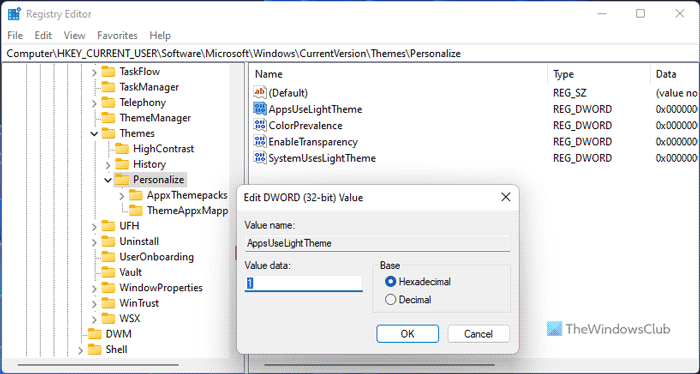
nampaknya anda tidak mempunyai peranti yang berkenaan
Anda juga boleh mengaktifkan atau menyahaktifkan tetapan di atas menggunakan Windows Registry. Jika anda mendayakannya lebih awal menggunakan Registry Editor, anda perlu melumpuhkannya menggunakan utiliti yang sama.
Untuk menyemak tetapan pendaftaran, ikuti langkah berikut:
- Tekan Win+R > taip regedit > klik pada BAIK butang.
- Klik pada ya butang pada gesaan UAC.
- Ikut laluan ini: |__+_|.
- Cari semua nilai REG_DWORD dengan data Nilai 1 .
- Klik dua kali padanya dan tetapkan nilai data sebagai 0 .
- Tekan BAIK butang.
Kemudian tutup semua tetingkap dan mulakan semula komputer anda.
hab maklum balas
Baca: Bagaimana untuk mengaktifkan mod gelap dalam Windows 11
Mengapa komputer riba saya tersekat dalam mod gelap?
Terdapat beberapa sebab mengapa komputer riba anda tersekat dalam mod gelap. Beberapa punca dan penyelesaian biasa disebutkan di atas. Anda boleh melalui penyelesaian ini untuk menghilangkan masalah. Contohnya, anda boleh menyemak tetapan pendaftaran, tetapan dasar kumpulan, melumpuhkan tema kontras, dsb.
Bagaimana untuk mengeluarkan Microsoft Windows daripada mod gelap?
Untuk mengeluarkan PC Windows anda daripada mod gelap, anda perlu membuka Tetapan Windows terlebih dahulu. Kemudian pergi ke Pemperibadian tab dan klik Warna menu. Kembangkan Pilih mod anda senarai juntai bawah dan pilih Mudah pilihan. Mod gelap akan dilumpuhkan secara automatik dan serta-merta.
Itu sahaja! Harap penyelesaian ini berkesan untuk anda.
Baca: Bagaimana untuk menukar tema kontras tinggi kepada biasa dalam Windows.